拿到BW21-CBV-Kit的小伙伴不知道怎么下手?提前看最全教程已經(jīng)準(zhǔn)備好啦
以下作品由安信可社區(qū)用戶
iiv制作
大家好,今天試著用BW21-CBV-Kit點亮2.9寸墨水屏,開發(fā)板例程非常豐富,在arduino上開發(fā)的話上手超級容易,簡直就是有手就行(參考【最全教程】如何使用BW21-CBV-Kit?最新最全教程來了~)。
實物展示:

接線定義:

由于這個墨水屏的驅(qū)動庫默認(rèn)是沒有在示例里面,需要去git自己下載(在附件中)
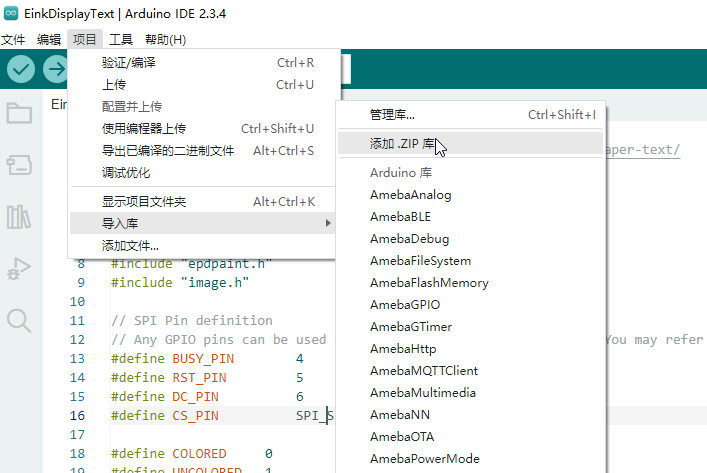
鏈接:
https://github.com/Ameba-AIoT/ameba-arduino-pro2/tree/dev/Arduino_zip_libraries
下載好庫之后按圖中這樣導(dǎo)入進(jìn)來就可以在示例中找到一個叫AmebaEink的示例,可以驅(qū)動2.9寸、4.2寸、7.5寸的墨水屏,非常方便
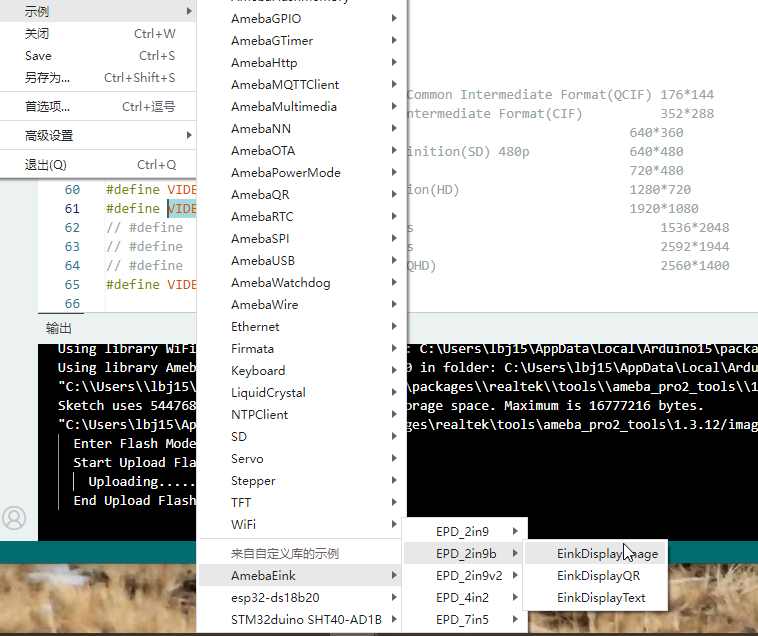
如圖所示分別有顯示圖片、顯示二維碼、顯示文字的例程。
顯示二維碼
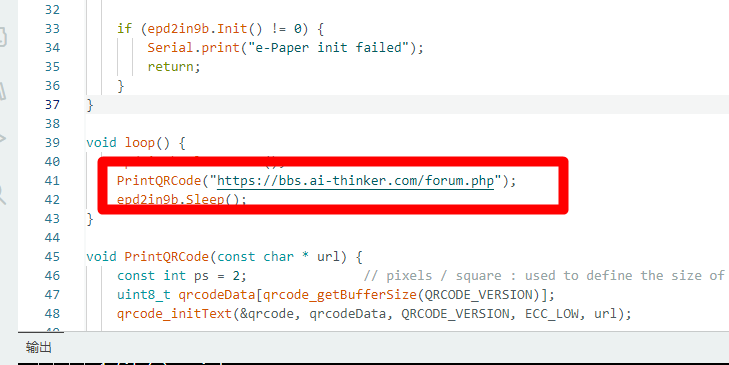
打開顯示二維碼的例程,它可以把輸入的網(wǎng)址以二維碼的形式顯示在屏幕上,修改自己想顯示的鏈接,就可以啦~

燒錄之后重啟,出現(xiàn)了一個二維碼,用瀏覽器掃一掃這個二維碼,就是我們之前輸入的那個網(wǎng)址,非常簡單。
顯示圖片
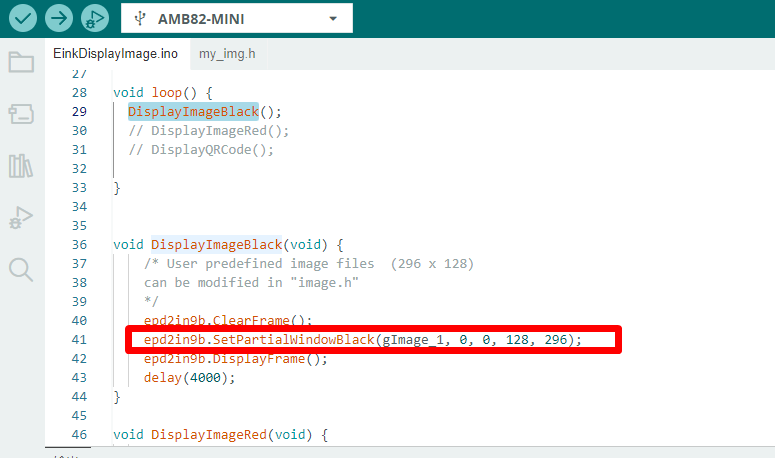
打開示例中顯示圖片的工程,然后修改想顯示的圖片,提前準(zhǔn)備一張大小為296x128的圖片,使用取模軟件取到圖片數(shù)組,然后在這里引入。

燒錄重啟,屏幕就會刷新出我們準(zhǔn)備好的圖片啦
顯示文本
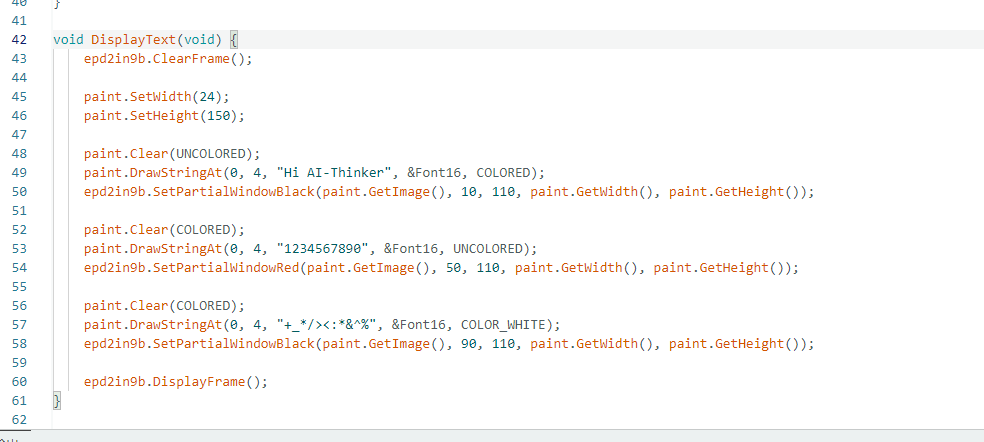
同樣,打開顯示文字的例程,可以看到有這幾個函數(shù),如果是三色屏,就可以顯示黑色、白色、紅色或黃色...,根據(jù)想顯示的效果使用對應(yīng)方法就可以啦,非常方便~
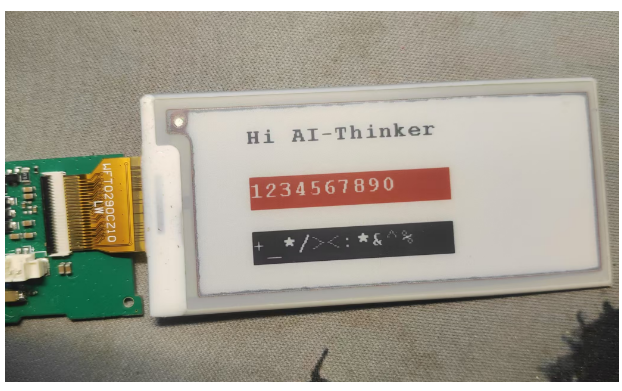
編譯燒錄,重啟,如果不出意外的話就是我們想要的內(nèi)容,是不是非常簡單!
好啦,到這里就結(jié)束啦,這一切都太順利了,根本就沒遇到什么問題,這個模組arduino環(huán)境的例程真的非常多,各種外設(shè)都可以很輕松的驅(qū)動起來,而且教程也很棒,真的是太友好啦,超級棒!
上傳的附件:AmebaEink.zip
正好筆者手里還有一個4.2寸的,也試著點亮一下,并且研究一下它的庫函數(shù),由于BW21-CBV-Kit已經(jīng)存在4.2寸墨水屏的驅(qū)動,還是像上次一樣調(diào)用就行了。
實物展示:
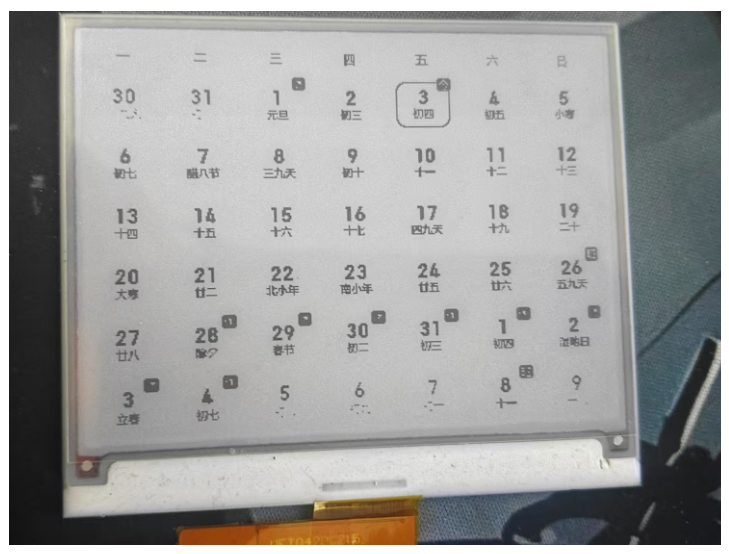
接線定義:

打開示例中4.2墨水屏的演示程序。
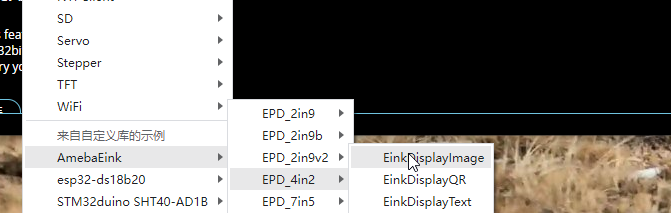
由于上次驅(qū)動2.9寸屏幕的經(jīng)驗,這幾個示例就不一一打開了,基本上和2.9的差不多,研究一下這幾個顯示函數(shù)。
畫線

函數(shù)
//繪制線條 //參數(shù):x,y,目標(biāo)x,目標(biāo)y,顏色 paint.DrawLine(10, 10,100,100,COLOR_BLACK); //繪制水平線 //參數(shù):x,y,長度,顏色 paint.DrawHorizontalLine(10, 10,100,COLOR_BLACK); //繪制垂直線 //參數(shù):x,y,長度,顏色 paint.DrawVerticalLine(10, 10,100,COLOR_BLACK);
上面這三個函數(shù)都是畫線的,只不過實現(xiàn)的方法不一樣。
畫矩形

函數(shù)
//繪制矩形 //參數(shù):x,y,目標(biāo)x,目標(biāo)y,顏色 paint.DrawRectangle(50, 50,10,10,COLOR_BLACK); //繪制填充矩形 //參數(shù):x,y,目標(biāo)x,目標(biāo)y,顏色 paint.DrawFilledRectangle(10, 10,30,30,COLOR_BLACK);
這兩個函數(shù)一個畫空心的,一個畫實心的。
畫圓

函數(shù):
//繪制圓形 //參數(shù):x,y,圓半徑,顏色 paint.DrawCircle(10, 10,30,COLOR_BLACK); //繪制填充圓形 //參數(shù):x,y,圓半徑,顏色 paint.DrawFilledCircle(50, 50,30,COLOR_BLACK);
和矩形一樣,一個實心的一個空心的。
顯示字符:
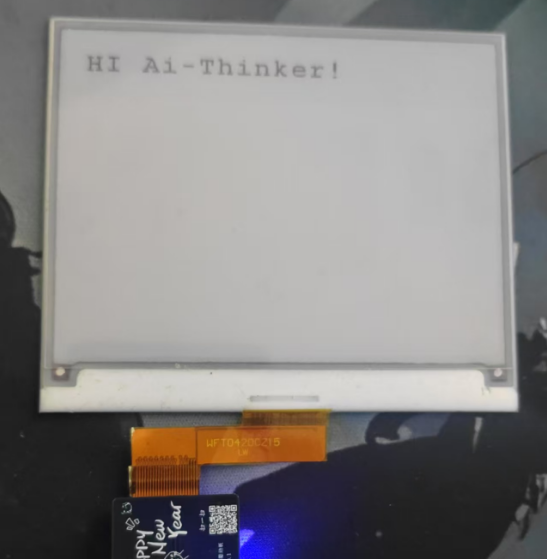
函數(shù):
//顯示字符串 //參數(shù):x,y,要顯示的內(nèi)容,字體,顏色 paint.DrawStringAt(20, 20, "HI Ai-Thinker!", &Font24, COLOR_BLACK);
一些其它功能函數(shù):
//設(shè)置屏幕方向 //參數(shù):旋轉(zhuǎn)角度 paint.SetRotate(ROTATE_0); 復(fù)制代碼 //清空畫布 //參數(shù):背景色 paint.Clear(COLOR_BLACK); 復(fù)制代碼 //設(shè)置畫布寬和高 //參數(shù):寬,高 paint.SetWidth(); paint.SetHeight();
由于都是現(xiàn)成的庫,而且有示例,所以上手非常簡單,直接在arduino中右鍵可以跳轉(zhuǎn)到函數(shù)看代碼實現(xiàn),也可以直接找到代碼包然后vscode打開更方便一些。
-
開發(fā)板
+關(guān)注
關(guān)注
25文章
5499瀏覽量
102133 -
人臉識別
+關(guān)注
關(guān)注
76文章
4069瀏覽量
83641 -
Arduino
+關(guān)注
關(guān)注
188文章
6490瀏覽量
190072 -
電墨水屏
+關(guān)注
關(guān)注
0文章
10瀏覽量
4224 -
安信可
+關(guān)注
關(guān)注
0文章
184瀏覽量
4353
原文標(biāo)題:用AI人臉識別開發(fā)板BW21-CBV-Kit驅(qū)動墨水屏
文章出處:【微信號:安信可科技,微信公眾號:安信可科技】歡迎添加關(guān)注!文章轉(zhuǎn)載請注明出處。
發(fā)布評論請先 登錄
小安派BW21-CBV-Kit入門教程之主機模式對Arduino UNO發(fā)送數(shù)據(jù)
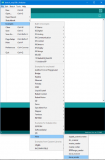
小安派BW21-CBV-Kit入門教程之主機模式讀取Arduino UNO從機
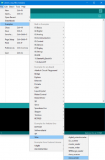
小安派BW21-CBV-Kit入門教程之OLED顯示
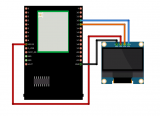
小安派BW21-CBV-Kit入門教程之LCD屏顯示數(shù)據(jù)

小安派BW21-CBV-Kit開發(fā)板教程——I2C之主機掃描設(shè)備
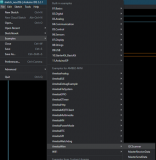
《電子發(fā)燒友電子設(shè)計周報》聚焦硬科技領(lǐng)域核心價值 第2期:2025.03.3--2025.03.7
用安信可AI人臉識別開發(fā)板BW21-CBV-Kit驅(qū)動墨水屏

直接送!50套小安派 BW21-CBV-Kit Ai圖像識別開發(fā)板!

小安派BW21-CBV-Kit入門教程之讀取DHT溫濕度傳感器

BW21-CBV-Kit如何接入HomeAssistant實時查看AI攝像頭畫面
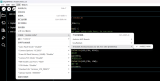
小安派BW21-CBV-Kit入門教程之超聲波測距
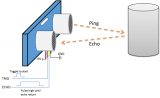
小安派BW21-CBV-Kit入門教程:中斷控制LED
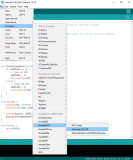
BW21-CBV-Kit快速入門之Arduino環(huán)境搭建

BW21-CBV-Kit的使用教程






 用AI人臉識別開發(fā)板BW21-CBV-Kit驅(qū)動墨水屏
用AI人臉識別開發(fā)板BW21-CBV-Kit驅(qū)動墨水屏
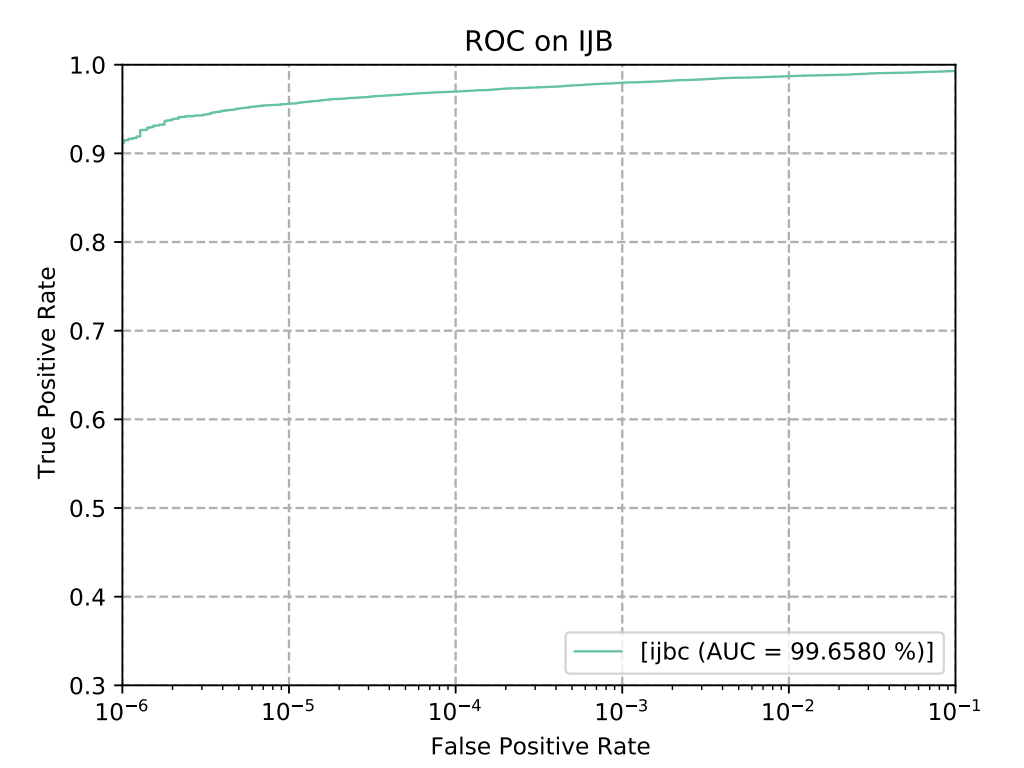










評論